Dropbox: як отримати більше вільного місця для зберігання

Не вистачає місця на Dropbox? Перегляньте ці поради, щоб отримати більше вільного місця для зберігання.
Якщо вам важко зрозуміти, як виконати завдання в програмному забезпеченні, це може розчарувати. Це може бути ще більш неприємним, якщо у вас немає технічного спеціаліста, який би вам допоміг. На щастя, підтримка пропонується користувачам, які борються з Dropbox.
Є кілька способів отримати підтримку. Найпростіший спосіб – переглянути параметри зворотного зв’язку програми та попросити там допомоги. Цей варіант може не дати вам швидкої відповіді, але його найлегше знайти.
Щоб запросити допомогу в програмі Dropbox, відкрийте налаштування, натиснувши значок зубчастого колеса внизу стовпця ліворуч.
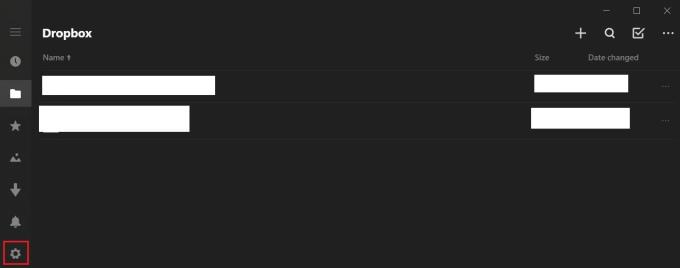
Натисніть на значок зубчастого колеса в лівій колонці, щоб відкрити налаштування.
У налаштуваннях натисніть на запис «Зворотній зв’язок».
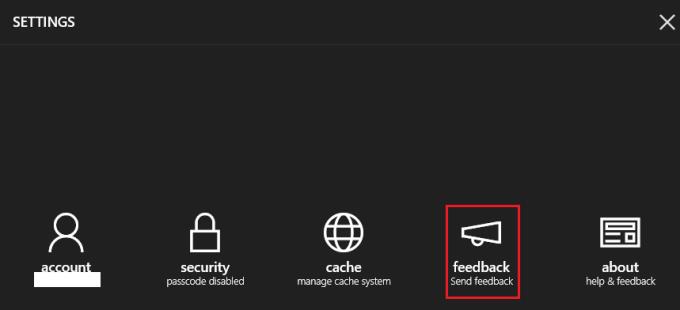
Натисніть «відгук», щоб відкрити розділ відгуків.
Далі натисніть «Запит на допомогу», потім введіть проблему в текстове поле та натисніть «Надіслати». Протягом кількох хвилин ви отримаєте електронний лист на електронну адресу, пов’язану з вашим обліковим записом Dropbox.
У цьому електронному листі буде надано посилання на кілька розділів поширених запитань, які можуть допомогти вирішити вашу проблему. Якщо це не так, ви також можете відповісти на електронний лист із повним описом вашої проблеми, а команда підтримки надішле вам електронний лист.
Хоча підтримка електронною поштою може бути відносно повільною, це єдиний спосіб поговорити зі службою підтримки Dropbox під час використання безкоштовного облікового запису. Є варіант чат-бота, але він, очевидно, міститиме лише автоматичні відповіді. Ймовірно, він буде мати обмежене використання.
Форуми спільноти Dropbox, які можна знайти тут , потенційно можуть бути корисними для деяких користувачів. Однак дизайн форумів підтримки спільнот не особливо підходить для нетехнічних користувачів, оскільки він не відразу зручний для користувачів.
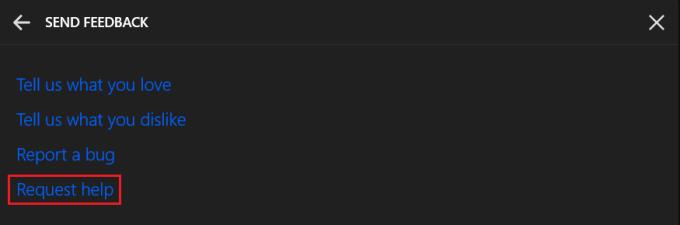
Виберіть «Запит на допомогу», потім опишіть свої проблеми та надішліть запит.
Якщо ви не можете зрозуміти, як щось зробити з Dropbox, зверніться до служби підтримки. Дотримуючись інструкцій посібника, ви можете зв’язатися з офіційною службою підтримки користувачів або отримати доступ до форуму підтримки спільноти.
Не вистачає місця на Dropbox? Перегляньте ці поради, щоб отримати більше вільного місця для зберігання.
Якщо значок Dropbox відсутній в Office 365, від’єднайте свій обліковий запис від комп’ютера, а потім знову зв’яжіть його.
Втомилися отримувати електронні листи з низьким обсягом пам’яті на Dropbox? Подивіться, як ви можете їх вимкнути.
Щоб вирішити проблеми з попереднім переглядом Dropbox, переконайтеся, що платформа підтримує тип файлу, а файл, який ви намагаєтеся попередньо переглянути, не захищений паролем.
Якщо Dropox.com не завантажується, оновіть свій браузер, очистіть кеш, вимкніть усі розширення та відкрийте нову вкладку в режимі анонімного перегляду.
Якщо Dropbox не може знайти та завантажити нові фотографії з вашого iPhone, переконайтеся, що у вас найновіші версії додатків iOS і Dropbox.
Надайте своєму обліковому запису Dropbox додатковий рівень безпеки. Подивіться, як увімкнути блокування паролем.
Розкажіть Dropbox, що ви відчуваєте. Подивіться, як ви можете надіслати відгук, щоб служба покращилася, і дізнайтеся, що відчувають їхні клієнти.
Ви переїхали? У цьому випадку подивіться, як використовувати інший часовий пояс у Dropbox.
Налаштуйте свій досвід роботи, змусивши Dropbox відкривати потрібні вам офісні програми так, як вам потрібно їх відкривати.
Якщо електронні листи про активність папки Dropbox не потрібні, ось кроки, які потрібно виконати, щоб вимкнути його.
Для роботи з іншими потрібно надати доступ до файлів. Дізнайтеся, як ви можете попросити когось завантажити файл у Dropbox.
Хочете отримати максимум від Dropbox? Ось як ви можете отримати інформаційний бюлетень про нові функції, щоб залишатися в курсі останніх.
Деякі сповіщення про вхід у Dropbox не потрібні. Ось як їх вимкнути.
Якщо ви не можете створити посилання на Dropbox, у вашому обліковому записі може бути активна заборона на обмін. Очистіть кеш браузера та перевірте результати.
Подивіться, скільки місця у вашому обліковому записі Dropbox, щоб дізнатися, скільки ще файлів ви можете завантажити. Ось як ви можете це зробити.
Стандартна письмова структура дат має незначні відмінності між культурами по всьому світу. Ці відмінності можуть викликати непорозуміння, коли
Дізнайтеся, які альтернативи у вас є, якщо ви не можете надіслати вкладення електронної пошти, оскільки файл завеликий.
Дізнайтеся, як хтось потрапив до вашого облікового запису Dropbox, і подивіться, які пристрої та браузери мають доступ до вашого облікового запису.
Вам достатньо Dropbox? Ось як ви можете назавжди стерти свій обліковий запис.
Дізнайтеся, як ефективно заблокувати чи розблокувати користувачів на LinkedIn з нашими зрозумілими інструкціями.
Дізнайтеся, як приховати свою активність на Facebook, щоб інші не бачили, за ким ви стежите. Відкрийте налаштування конфіденційності та захистіть свою інформацію.
Дізнайтеся, як приховати своє прізвище у Facebook за допомогою налаштувань мови та конфіденційності для збереження вашої анонімності.
Дізнайтеся, як вирішити проблему «Відео на Facebook не відтворюється» за допомогою 12 перевірених методів.
Дізнайтеся, як додати фігури в Google Docs за допомогою Google Drawings, зображень та таблиць. Використовуйте ці методи для покращення ваших документів.
Google Таблиці є чудовою альтернативою дорогим програмам для підвищення продуктивності, як-от Excel. Наш посібник допоможе вам легко видалити лінії сітки з Google Таблиць.
Дізнайтеся, чому YouTube не зберігає вашу історію переглядів і як можна це виправити. Вимкніть блокувальник реклами та перевірте інші рішення для відновлення історії.
Дізнайтеся, як налаштувати дзеркальне відображення веб-камери в Zoom для природного вигляду вашого відео під час дзвінків.
У Twitter у вас є два способи ідентифікувати себе: за допомогою ідентифікатора Twitter і відображуваного імені. Дізнайтеся, як правильно змінити ці дані для кращого використання Twitter.
Якщо ваша PlayStation 5 перегрівається, дізнайтеся 6 ефективних способів охолодження для запобігання пошкодженням.




























